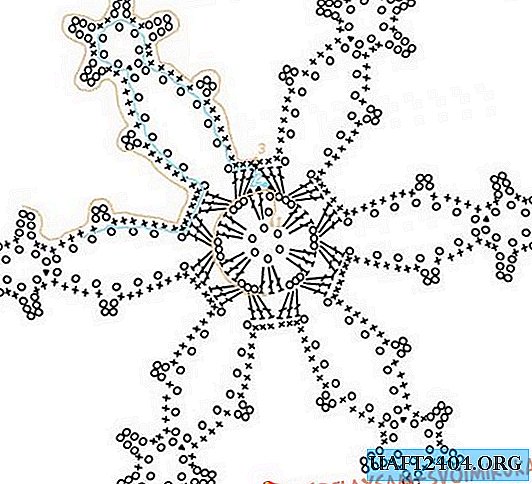Share
Pin
Tweet
Send
Share
Send
Tehdään tehtävä monimutkaiseksi. Oletetaan, että sinun on lähetettävä toiselle käyttäjälle pala tekstiä, kuten oppikirja, opas tai päiväkirja. Ehdot ovat seuraavat: Älä tulosta tekstiä manuaalisesti ja älä tee joukko näyttökuvia. Voitko käsitellä sitä? Jos epäilet vahvuuttasi, lue sitten.
On useita tapoja lähettää tekstitietoja älypuhelimesta älypuhelimeen. Voit esimerkiksi ottaa kuvakaappauksen tai valokuvata kirjan sivut ja lähettää sen toiselle henkilölle. Mutta yhtäkkiä hänellä on heikko Internet-yhteys tai on muistia, eikä hän pysty lataamaan kuvia nopeasti? Sitten on parempi valita manuaalisesti. Mutta tämä on myös kyseenalainen yritys: se on vaikeaa, ja se vie paljon aikaa.
Yleensä sinun täytyy jotenkin revitellä teksti kuvasta ja lähettää vain se. Mutta miten se tehdään? Play Kaupassa on erityisiä sovelluksia, jotka voivat poimia tekstiä tulostusmateriaaleista. Uudettu sisältö voidaan helposti jakaa pikaviestimiin, lähettää postitse tai muuntaa PDF-tiedostoksi.

Näitä sovelluksia kutsutaan teksti- tai optisiksi skanneriksi. Ne toimivat optisen merkkitunnistuksen menetelmällä.
Optinen merkintunnistus (OCR) on painetun, käsin kirjoitetun tai kirjoitetun tekstin kuvien elektroninen tai mekaaninen muuntaminen tekstitiedoiksi, jotka soveltuvat käytettäväksi tietokoneella. Menetelmä soveltuu skannattujen asiakirjojen, valokuvien kirjoituksista, merkkeistä, tekstityksestä jne. Muuntamiseen. OCR: ää käytetään usein elektronisten kirjojen ja käsikirjojen luomiseen, kun paperia on alkuperäisellä.
Androidille on monia samanlaisia sovelluksia. Niiden joukossa ovat Text Scanner, Google Keep, Office Lens, TurboScan, Docufy Scanner jne. Ohjeissamme käytämme Text Fairya. Se ei paina paljon, se toimii offline-tilassa eikä sisällä mainoksia.
Yksityiskohtaiset ohjeet työskentelyyn ohjelman kanssa
1. Asenna Text Fairy Play Kaupasta.
2. Anna vaadittavat oikeudet. Ilman multimedian käyttöä sovellus ei voi vastaanottaa kuvia käsittelyä varten.

Seuraavalla näytöllä Text Fairy kertoo taitoistaan.

Hakemus voi:
- Pura teksti kuvista
- tunnistaa tarkasti erillisten kuvien tekstin.
Se voi:
- työskentele käsin kirjoitetulla tekstillä;
- Käännä poimittu teksti heti toiselle kielelle.
Heti asennuksen jälkeen työtä on saatavana englannin, saksan ja venäjän kanssa. Muut kielet ladataan erikseen Lataa kieli -painikkeella. Valinta on valtava.

3. Napsauta kameran kuvaketta oikeassa yläkulmassa luodaksesi uuden kuvan käsiteltäväksi (tai galleriakuvakkeesta valitaksesi aiemmin kuvaamasi kuvan).
4. Ota valokuva. Pidä kameraa suoraan. Mitä terävämpi kuva, sitä tarkempi tekstin tunnistus on.
5. Venytä kehys valitaksesi haluttu kohta.

6. Napsauta nuolta oikeassa alareunassa.
7. Sovellus rajaa ja kysyy kuinka monta tekstisaraketta esitetään kuvassa ja millä kielellä.

Määritä parametrit ja napsauta Käynnistä-painiketta. Tunnistaminen alkaa. Valmiit tekstit voidaan lähettää nopeasti toiseen sovellukseen, kopioida tai muuntaa PDF-tiedostoiksi.
Kaikki, päätyö on tehty.

Jos sinulla ei ole kiirettä, napsauta OK ja palaa edelliseen näyttöön. Siellä voit arvioida tekstin laatua. Ehkä hän tarvitsee korjauksia.


Alareunassa on viisi painiketta: valitse uusi kuva, jaa, kopioi teksti, käännä ja muunna PDF-tiedostoksi.

Tekstikeiju voi erehtyä tapauksen määrittämisessä, tehdä tarpeettomia tavutuksia, lisätä ylimääräisiä välimerkkejä ja sekoittaa joitain kirjaimia. Paljon riippuu kirjasimesta (yksilölliset muotoilut tunnustetaan huonommiksi kuin tavalliset), valaistuksesta ja kuvanlaadusta. Siitä huolimatta Text Fairyllä on merkittäviä etuja muihin optisiin skanneriin nähden: ohjelma on ilmainen, ei vaadi rekisteröintiä, se ei sisällä mainontaa ja tunnistaa painetun tekstin 50 kielellä. Tämä on yksi Android-laitteidesi helpoimmista ja hyödyllisimmistä työkaluista.
Share
Pin
Tweet
Send
Share
Send